Introduction à la méthode d’écran partagé sur Samsung s22
La fonction d'écran partagé attire de plus en plus l'attention et l'utilisation des utilisateurs, car elle est vraiment très pratique, et de nombreux utilisateurs la louent pour sa facilité d'utilisation.Cependant, certains nouveaux utilisateurs ne comprennent pas très bien la méthode spécifique d'écran partagé. Par exemple, ceux d'entre vous qui ont récemment acheté un Samsung s22 ne savent pas comment l'utiliser lorsqu'ils utilisent un téléphone mobile Samsung pour la première fois. divisez-vous l'écran sur un Samsung s22 ?

Comment partager l'écran sur Samsung s22
1. Faites glisser votre doigt depuis le bas de l'écran pour ouvrir la liste des applications récemment utilisées.
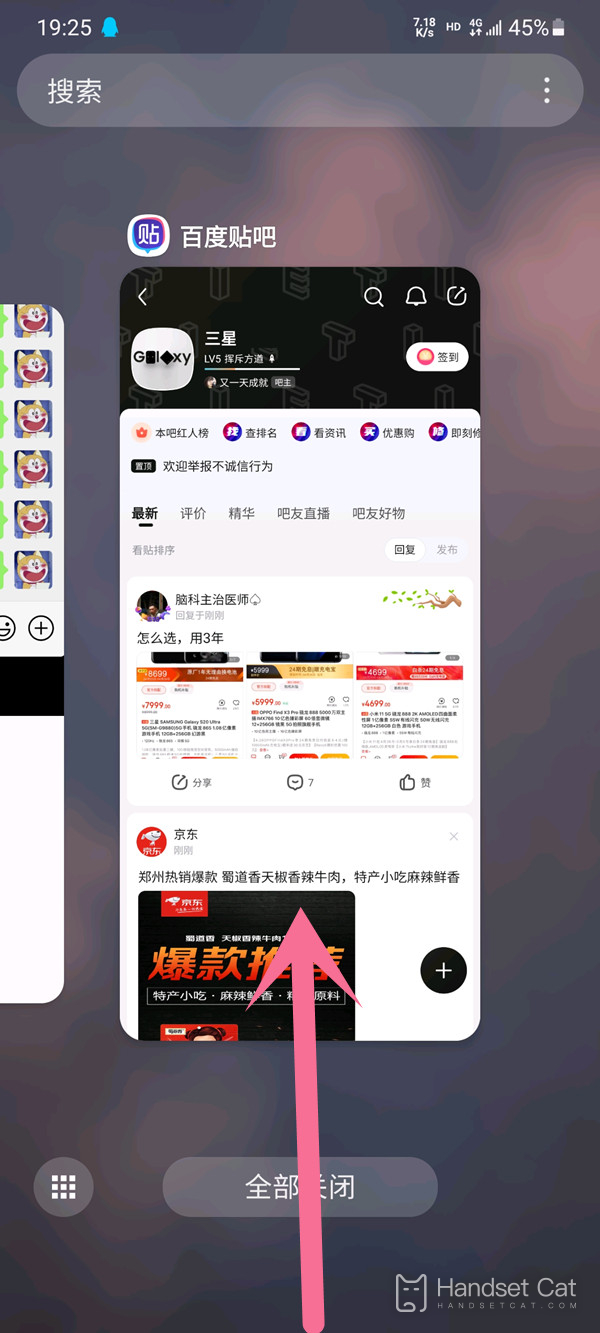
2. Faites glisser votre doigt vers la gauche ou la droite, appuyez sur l'icône de l'application, puis appuyez sur pour l'ouvrir en écran partagé.
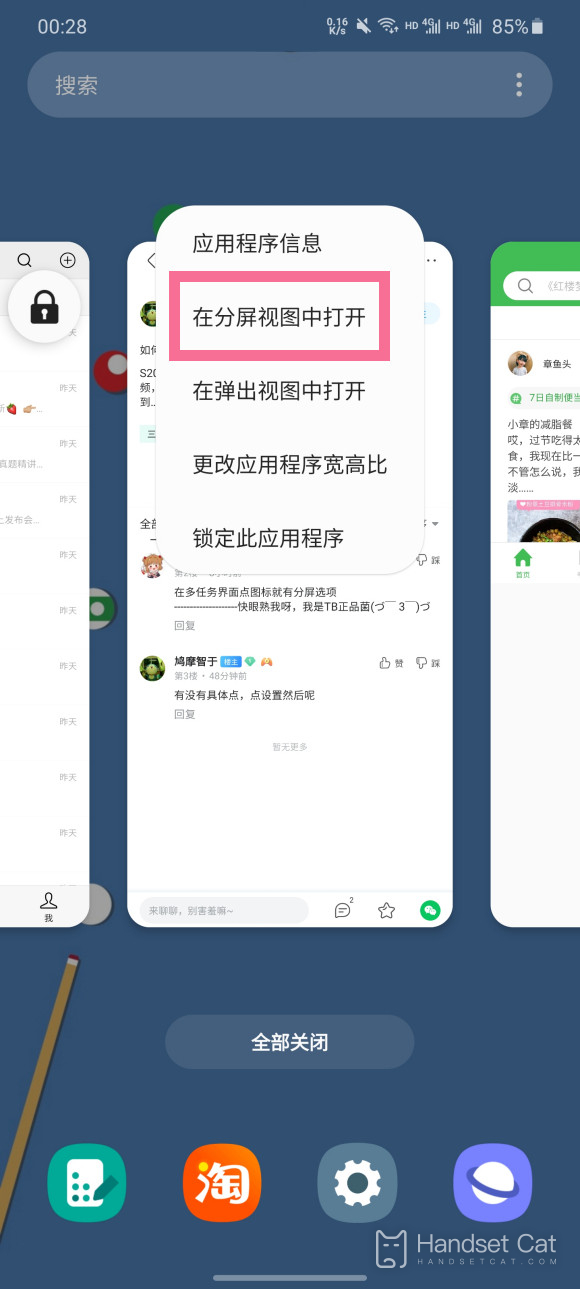
3. Dans la liste des applications, sélectionnez une autre application à démarrer.
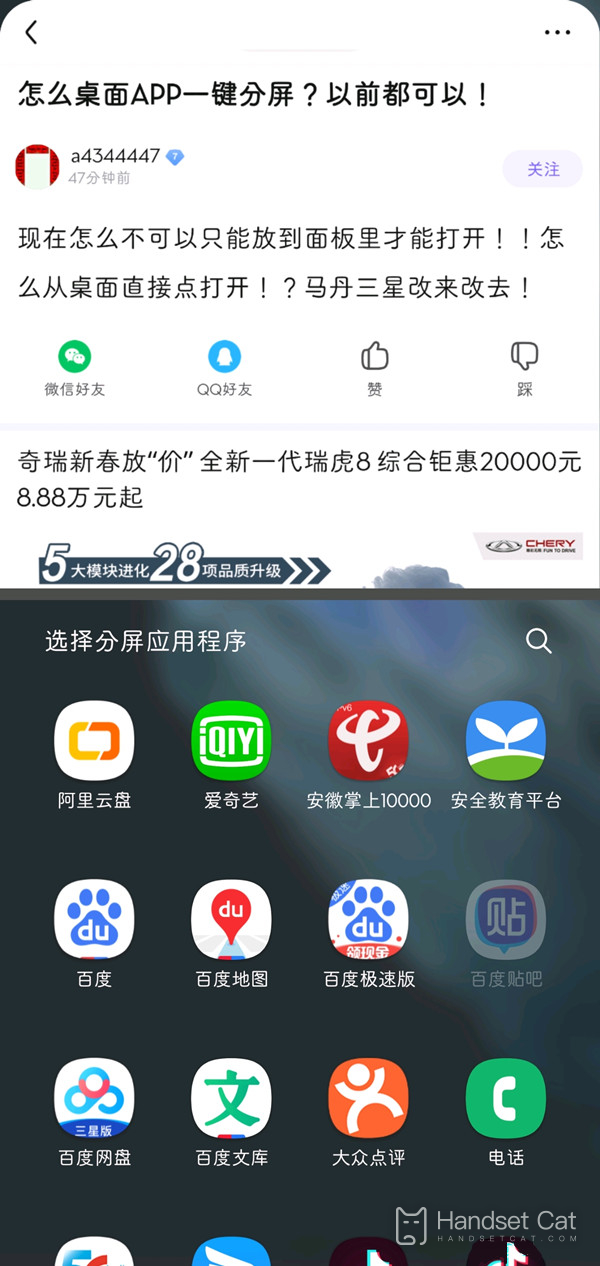
Vous pouvez également appuyer sur le bouton des applications récentes en bas de l'écran pour accéder à la liste des applications, puis appuyer sur l'icône de l'application et choisir de l'ouvrir en écran partagé.
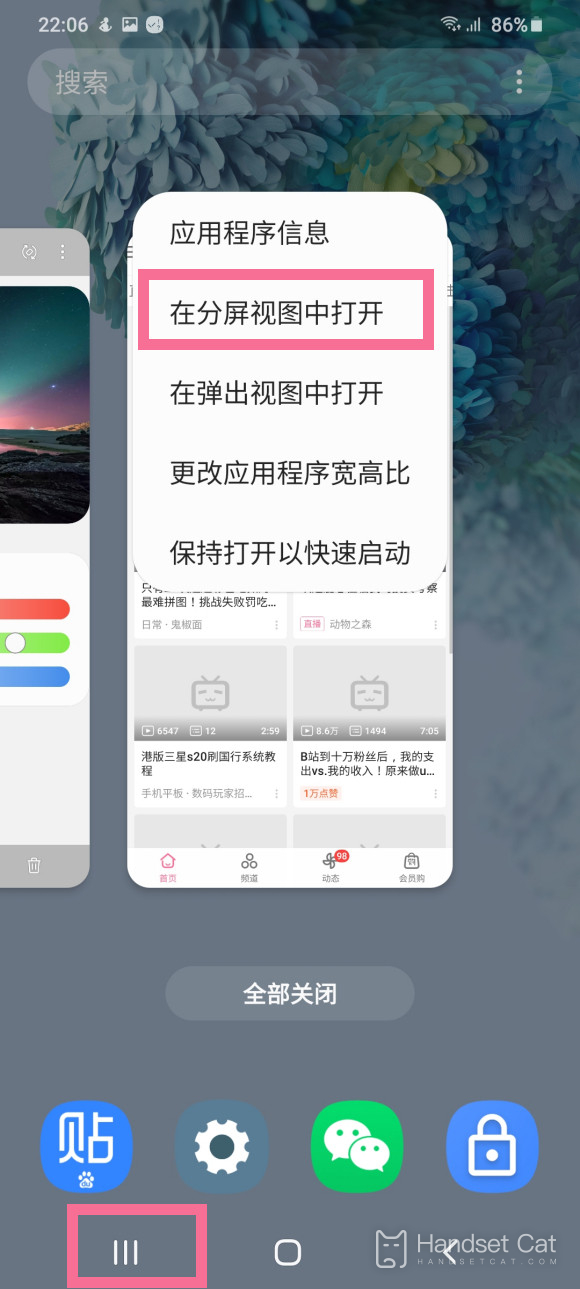
Le didacticiel en écran partagé Samsung s22 est présenté ci-dessus. Il est également très pratique à utiliser. Avec cette fonction, vous pouvez basculer entre les deux applications.Cette fonction est très populaire et peut être utilisée dans de nombreux scénarios. Vous pouvez l'essayer.













